Como adicionar arte de álbum no Windows Media Player
O que saber
- No Windows Media Player, clique em Biblioteca, expanda a seção Biblioteca e clique no Álbum categoria. Encontre uma arte em falta no álbum.
- Opção 1: Pesquise online pela arte do álbum real e copie-a. Em seguida, no WMP, clique com o botão direito na área da capa do álbum e selecione Colar arte do álbum.
- Opção 2: adicionar arte personalizada. Cole qualquer imagem que desejar com o formato JPEG, BMP, PNG, GIF ou TIFF.
Este artigo explica como adicionar capa do álbum, incluindo imagens personalizadas, em Windows Media Player se faltar a capa dos álbuns da sua biblioteca de música.
Como adicionar arte para capas de álbuns
Clique no Biblioteca guia de menu na parte superior da tela principal do Windows Media Player 11.
No painel esquerdo, expanda o Biblioteca seção para ver o conteúdo.
Clique no Álbum categoria para ver uma lista de álbuns em sua biblioteca.
-
Navegue pelos álbuns até encontrar um sem a capa do álbum ou que você deseja substituir.
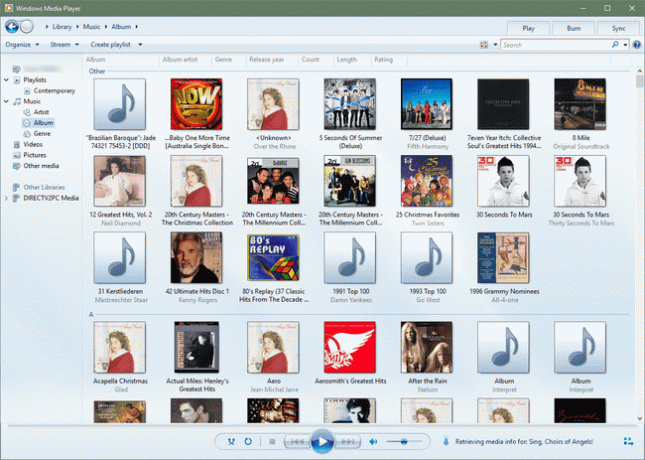
Acesse a Internet e localize a arte do álbum ausente digitando o nome do álbum e o artista em um campo de pesquisa. Se você já tem a imagem desejada ou criou uma imagem personalizada para você, localize a imagem em seu computador.
Copie a arte do álbum ausente da Internet. Para fazer isso, localize a capa do álbum e clique com o botão direito na capa do álbum e selecioneCopiar imagem.
Volte para Windows Media Player > Biblioteca.
-
Clique com o botão direito na área da arte do álbum atual e selecione Colar arte do álbum no menu suspenso para colar a nova capa do álbum na posição.

Verifique se a imagem correta colada na caixa.
Requisitos da arte do álbum
Para usar um arquivo de imagem como uma nova arte de álbum, você precisa de uma imagem em um formato compatível com o Windows Media Player. O formato pode ser JPEG, BMP, PNG, GIF ou TIFF.
